wps怎么做三角形时间轴? wps时间轴样式的做法
时间:2021-05-04 来源:互联网
wpsppt中想要设计一款三角形的时间轴,该怎么制作这种效果的时间轴呢?下面我们就来看看详细的教程。
软件名称:wps office 2019正式版 v11.1.0.10000 中文最新安装版软件大小:152MB更新时间:2020-09-17立即下载
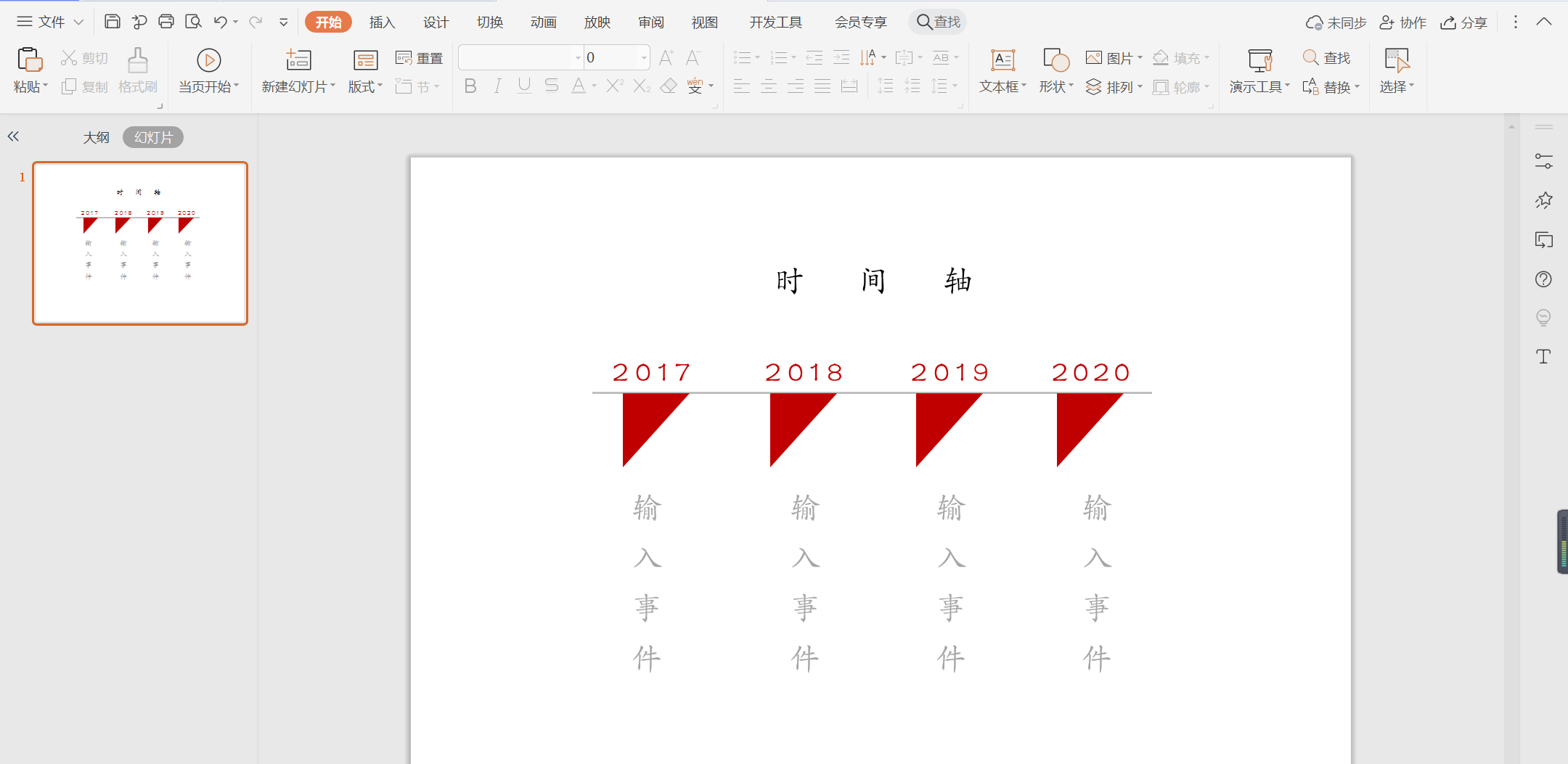
1、在插入选项卡中点击形状,选择其中的直线,在页面上绘制一条直线。
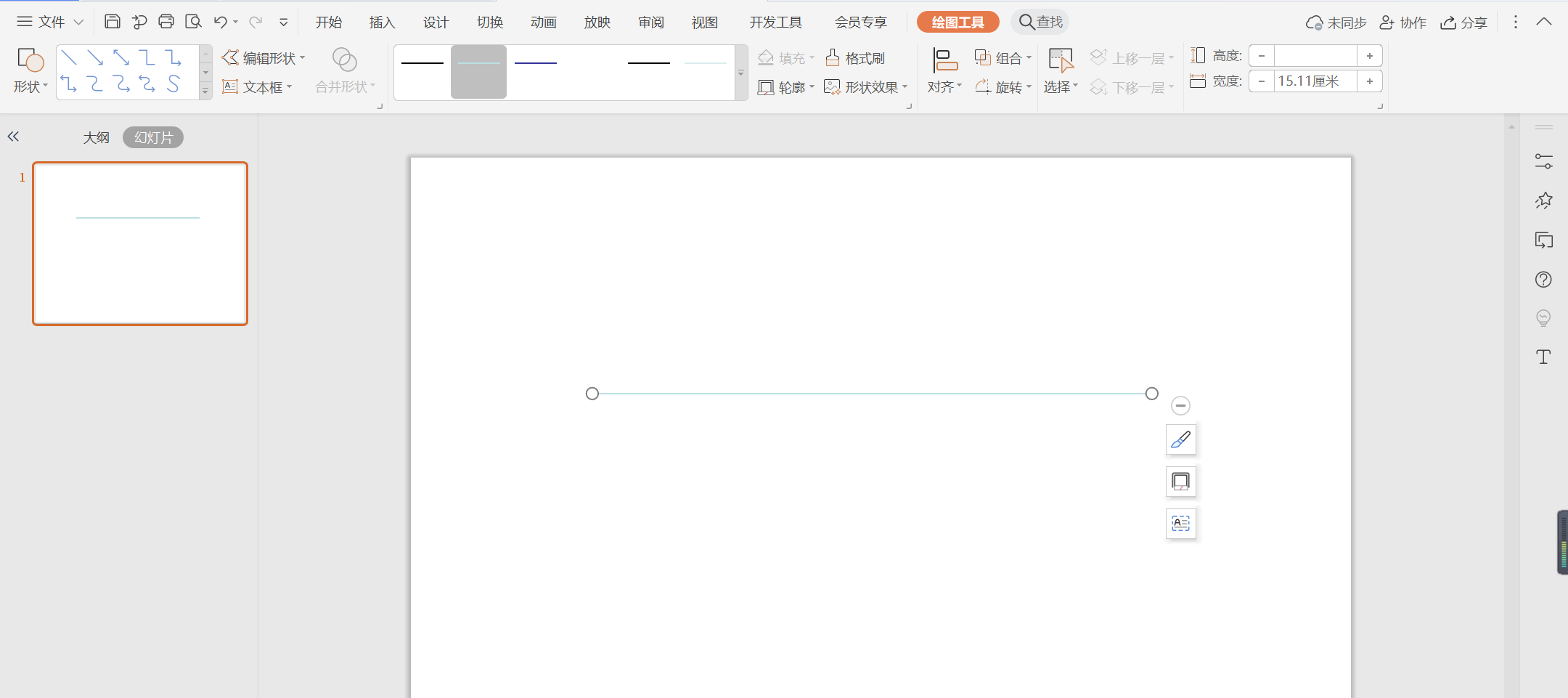
2、选中直线,颜色填充为灰色,线条宽度设置为1.5磅。
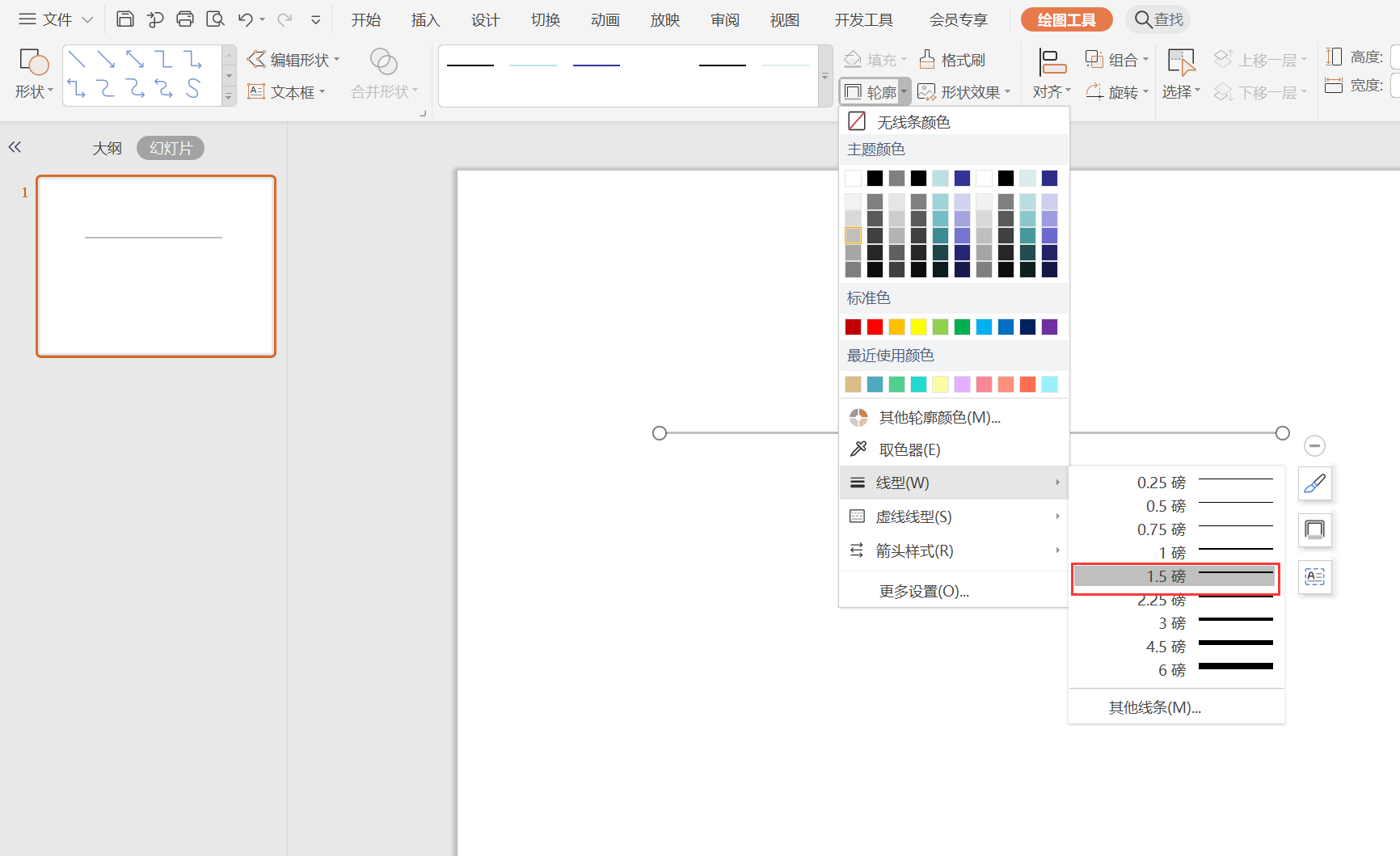
3、同时再插入大小一致的直角三角形,按照如图所示的形状,摆放在直线的下方。
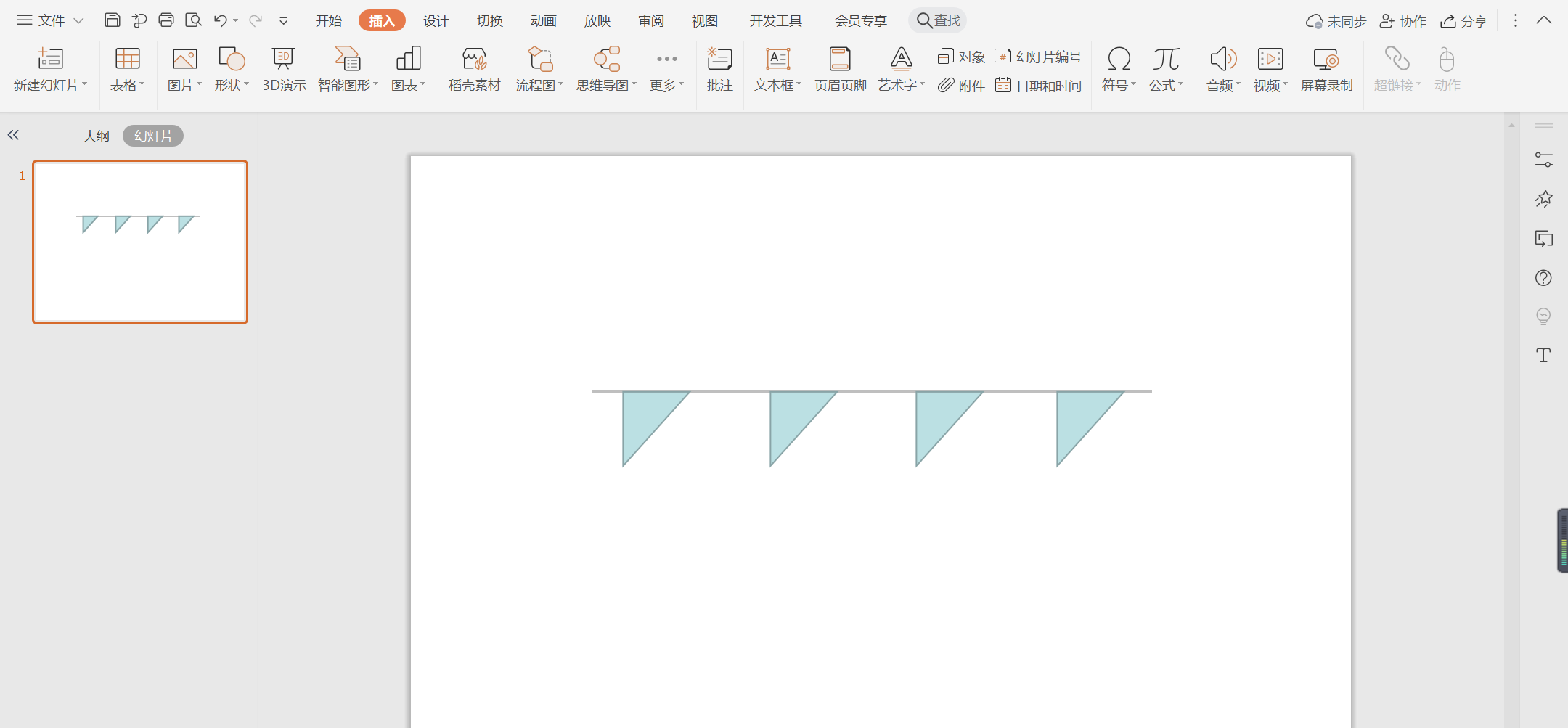
4、选中直角三角形,在绘图工具中点击填充,选择红色进行填充,并设置为无边框。
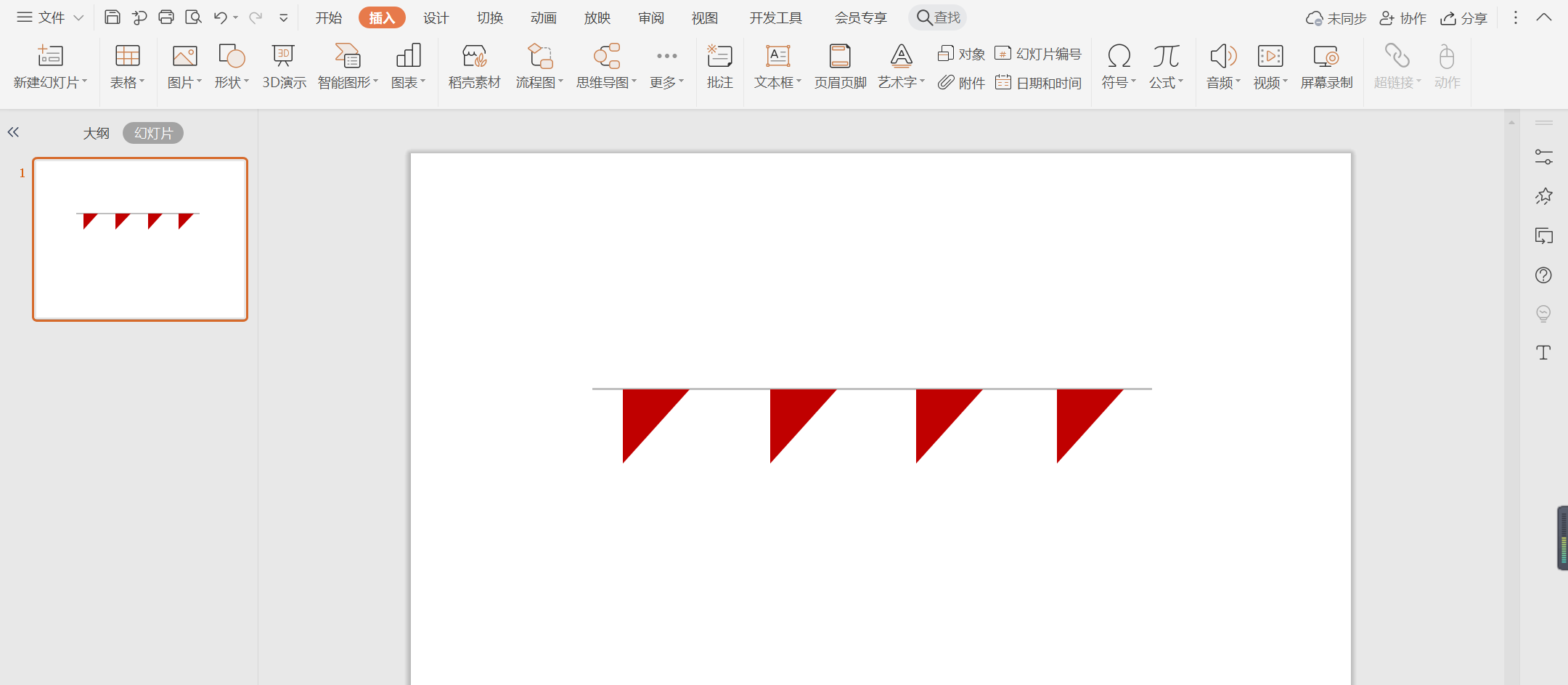
5、在直线的上方输入时间,字体填充为红色。
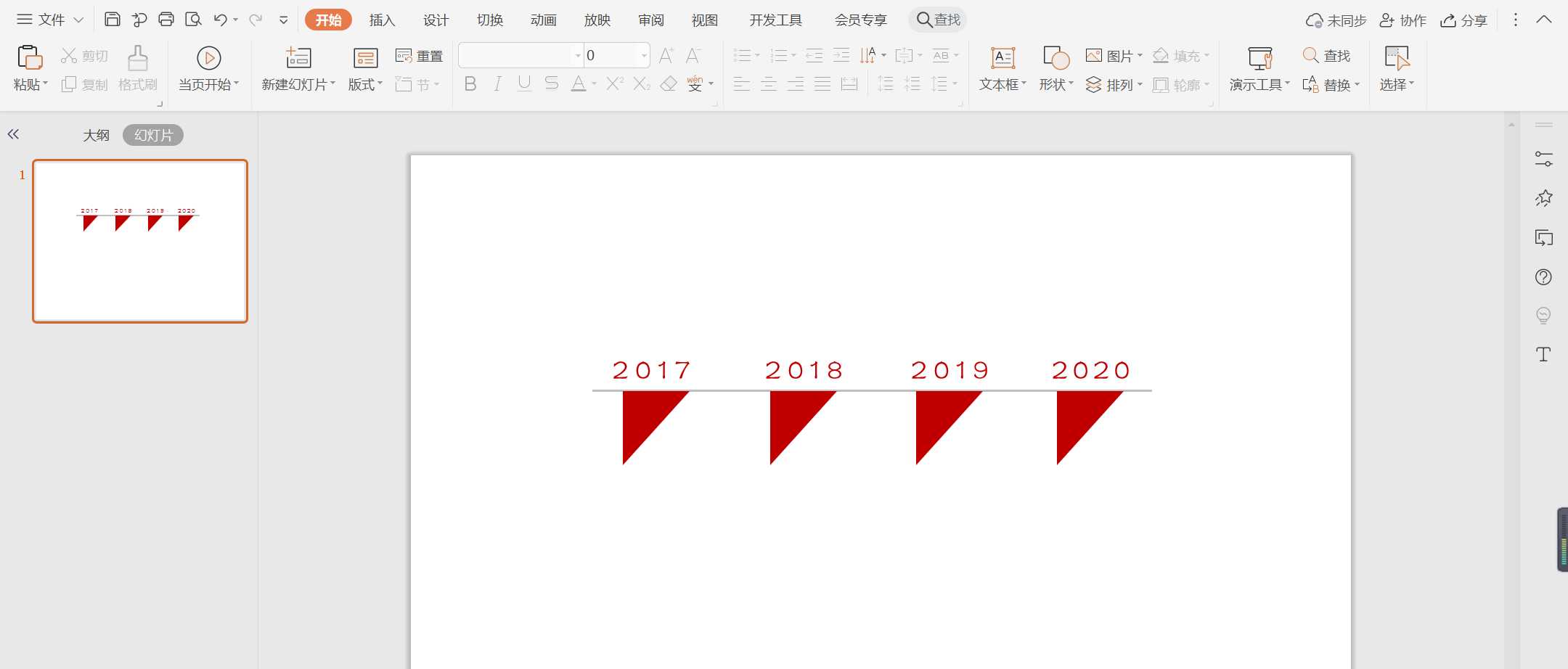
6、在三角形的下方输入相对应的事件,字体填充为灰色,这样红色三角形时间轴就制作完成了。

以上就是wps时间轴样式的做法,希望大家喜欢,请继续关注PHP爱好者。
相关推荐:
wps怎么制作山峰型的时间轴? wps时间轴的制作方法
wps怎么快速制作阶梯型时间轴? wps时间轴的做法
wps怎么制作自己的时间轴? wps时间轴的制作方法
相关阅读更多 +
-
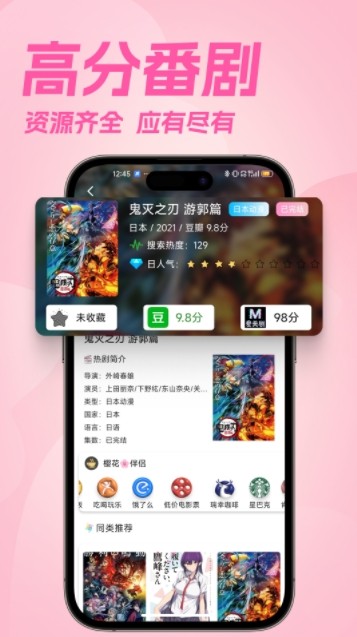 樱花动漫最新版本免费下载安装-樱花动漫官方下载入口 2026-01-16
樱花动漫最新版本免费下载安装-樱花动漫官方下载入口 2026-01-16 -
 心灵渡船丝绸布怎么获取 丝绸布获取流程详细介绍 2026-01-16
心灵渡船丝绸布怎么获取 丝绸布获取流程详细介绍 2026-01-16 -
 小鸡答题今天的答案是什么2026年1月4日 2026-01-16
小鸡答题今天的答案是什么2026年1月4日 2026-01-16 -
 逆战未来暗潮虫母打法攻略 逆战未来暗潮虫母高效率通关技巧 2026-01-16
逆战未来暗潮虫母打法攻略 逆战未来暗潮虫母高效率通关技巧 2026-01-16 -
 夸克网盘网页版直达-夸克浏览器云存储一键登录 2026-01-16
夸克网盘网页版直达-夸克浏览器云存储一键登录 2026-01-16 -
 星轨之上绝技怎么学 绝技学习方法介绍 2026-01-16
星轨之上绝技怎么学 绝技学习方法介绍 2026-01-16
最近更新





